如何在 Debian 11 上安装 Odoo ERP 软件(以前称为 OpenERP)
在此页
- 先决条件
- 安装和配置 PostgreSQL
- 安装 wkhtmltopdf 工具
- 在 Debian 11 Bullseye 上安装 Odoo 14
- 使用 Certbot 生成 SSL Letsencrypt
- 安装和配置 Nginx 作为 Odoo 的反向代理
- Odoo 首次配置
- 结论
Odoo(以前称为 OpenERP)是一款开源且功能强大的业务管理软件。 Odoo 作为一个中央应用程序运行,允许您从一个单一的 Web 应用程序仪表板管理与业务相关的任务。 Odoo 提供两个版本,企业版(付费和服务版)和社区版,在 GNU LGPLv3 下获得许可。
作为ERP应用程序,Odoo提供强大的业务工具,如库存管理、项目管理、CRM、电子商务、计费、报告、会计、仓库管理等。它适用于所有不同规模的公司,从小型公司到中型公司,或大型公司。
在本教程中,您将学习如何在 Debian 11 Bullseye 上安装 Odoo 14。您将使用 PostgreSQL 数据库和 Nginx 作为反向代理安装 Odoo 14 的最新稳定版本。
先决条件
* Debian 11 Bullseye 系统。
* 具有 root 或 sudo 权限的用户,用于安装新软件包和在系统范围内进行更改。
安装和配置 PostgreSQL
首先,您将在 Debian 系统上安装和配置 PostgreSQL 数据库服务器。对于本指南,您将从官方 Debian 存储库安装 PostgreSQL 软件包。
1. 执行下面的 apt 命令在 Debian 11 Bullseye 上安装 PostgreSQL。
apt install postgresql键入 y 并按 Enter 确认安装。
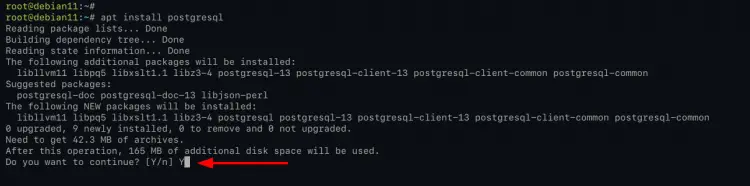
等待所有包安装完成。
2. 接下来,将工作目录更改为 /etc/postgresql/13/main 并使用 nano 编辑配置 postgresql.conf。
cd /etc/postgresql/13/main/
nano postgresql.conf取消注释选项 password_encryption 并将值更改为 scram-sha-256,如下所示。
password_encryption = scram-sha-256按 Ctrl+x,键入 y,然后按 Enter 保存并退出。
之后,使用 nano 编辑器编辑配置 pg_hba.conf。
nano pg_hba.conf将本地连接的连接方法更改为 scram-sha-256,如下所示。
# TYPE DATABASE USER ADDRESS METHOD
# "local" is for Unix domain socket connections only
local all all peer
# IPv4 local connections:
host all all 127.0.0.1/32 scram-sha-256
# IPv6 local connections:
host all all ::1/128 scram-sha-256再次按 Ctrl+x 按钮,键入 y,然后按 Enter 保存配置并退出。
3. 现在运行以下命令重新启动 PostgreSQL 服务并应用新配置。
systemctl restart postgresql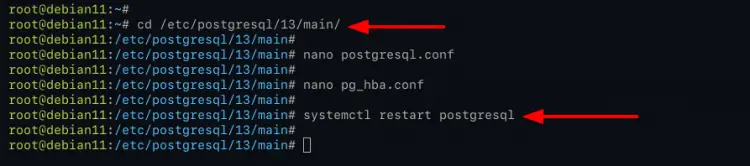
之后,使用以下命令检查 PostgreSQL 服务。
systemctl is-enabled postgresql
systemctl status postgresql您将看到 PostgreSQL 服务已启用并将在系统启动时自动运行。而PostgreSQL服务的当前状态是active(exited),也就是说PostgreSQL正在运行,但是systemd-manager找不到要监控的服务。
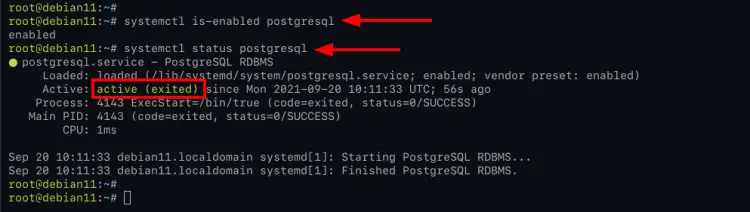
安装 wkhtmltopdf 工具
wkhtmltopdf 是一个命令行工具,用于使用 Qt Webkit 引擎将 HTML 页面呈现为 PDF 格式。使用 wkhtmltopdf 工具的主要优点是所有渲染进程都将无头运行并且不需要任何显示服务。
对于这一步,您将安装 wkhtmltopdf 包 0.12.16,它最初是为 Debian Buster 而设计的,但它在最新的 Debian 11 Bullseye 上也能正常工作。
1. 使用以下命令下载 wkhtmltopdf 包。
wget https://github.com/wkhtmltopdf/packaging/releases/download/0.12.6-1/wkhtmltox_0.12.6-1.buster_amd64.deb2. 如果下载过程完成,使用 dpkg 命令安装 wkhtmltopdf 包,如下所示。
dpkg -i wkhtmltox_0.12.6-1.buster_amd64.deb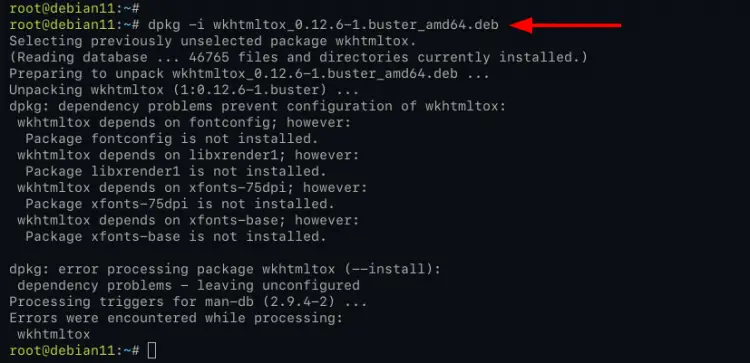
您将看到有关缺少依赖项的错误。通过执行下面的 apt 命令修复错误。
apt install -f键入 y 并按 Enter 以继续安装。
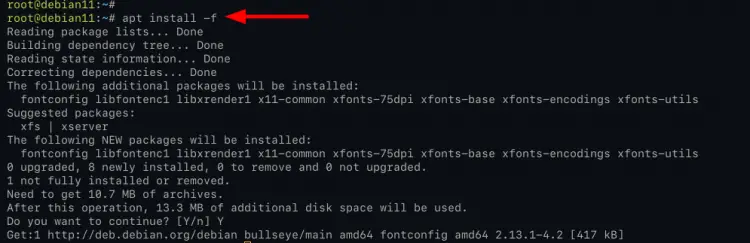
3.如果所有安装完成,通过执行以下命令验证wkhtmltopdf。
wkhtmltopdf -V
wkhtmltopdf -h如果安装成功,您将看到 wkhtmltopdf 版本号和帮助消息,如下所示。
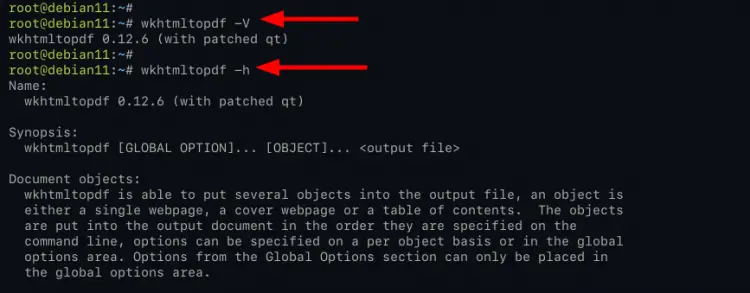
您已准备好安装 Odoo。
在 Debian 11 Bullseye 上安装 Odoo 14
对于本指南,您将从官方 Odoo 存储库安装 Odoo 版本 14。因此,您将为 Debian 添加一个新的 odoo 存储库,然后您将安装和配置 odoo。
1. 首先,您可能需要使用下面的 apt 命令将 gnupg2 软件包添加到您的 Debian 系统。
apt install gnupg2键入 y 并按 Enter 以继续安装。
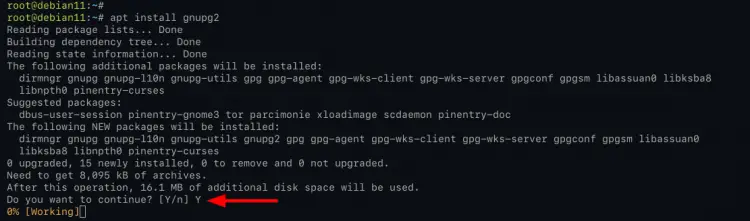
2. 接下来,执行以下命令添加 Odoo GPG 密钥和存储库。
wget -O - https://nightly.odoo.com/odoo.key | apt-key add -
echo "deb http://nightly.odoo.com/14.0/nightly/deb/ ./" >> /etc/apt/sources.list.d/odoo.list现在使用以下命令更新或刷新存储库。
apt update您已准备好安装 Odoo 14。

3. 执行下面的 apt 命令在 Debian 11 Bullseye 上安装 Odoo。
apt install odoo -y现在等待 Odoo 和所有依赖包的安装,这将需要一些时间,具体取决于您的互联网连接。
4. odoo 安装完成后,将工作目录更改为 /etc/odoo 并使用 nano 命令编辑配置 odoo.conf。
cd /etc/odoo/
nano odoo.conf复制并粘贴以下配置。
admin_passwd = password_for_database_screen_operations
proxy_mode = True通过按 Ctrl+x 按钮保存配置,键入 y,然后按 Enter 确认并退出。
您必须知道的选项:
- admin_passwd - 此选项将设置为首次设置 Odoo 的主密码,特别是为 Odoo 创建新的 PostgreSQL 数据库。
- proxy_mode - 在代理模式下运行 odoo。如果您想为 odoo 放置一个反向代理应用程序,例如 Nginx 或 Apache,那么您必须使用 proxy_mode=True 选项运行 odoo。
5. 现在重新启动 Odoo 服务以使用下面的 systemctl 命令应用新配置。
systemctl restart odoo
如果您没有任何错误,请使用以下命令验证您的 Odoo 安装。
systemctl is-enabled odoo
systemctl status odoo如果您的 Odoo 安装成功,您将获得类似于下面屏幕截图的输出。
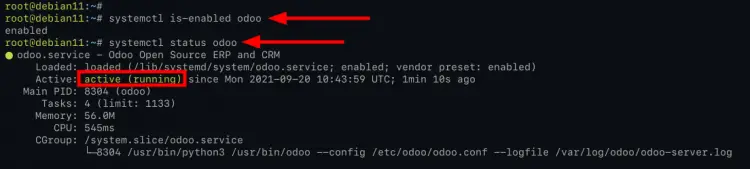
正如您在屏幕截图中看到的,Odoo 服务已启用并将在系统启动时自动运行。以及 Odoo 服务的当前状态 active (running)。
使用 Certbot 生成 SSL Letsencrypt
在此步骤中,您将安装 certbot 工具并为域名 Odoo 安装生成新证书。
在生成 SSL Letsencrypt 之前,请确保您的域名已解析为服务器 IP 地址。本指南假设您正在新的 Debian 服务器上安装 Odoo。
1、首先执行如下命令安装生成SSL Letsencrypt的certbot工具。
apt install certbot键入 y 并按 Enter 进行安装。
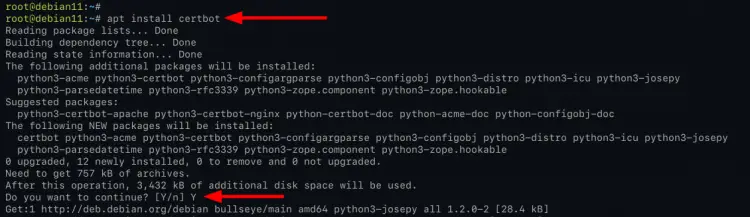
2. 现在使用以下 cerbot 命令生成 SSL Letsencrypt。并确保在执行命令之前更改域名和电子邮件地址。
sudo certbot certonly --standalone --preferred-challenges http --agree-tos --email --no-eff-email -d odoo.example.net将使用独立模式生成 SSL Letnsecrypt,这意味着将为验证创建独立和临时网络服务器。如果所有过程都完成,您将在 /etc/letsencrypt/live/YOUR-DOMAIN.NET 目录中获得所有证书。
安装和配置 Nginx 作为 Odoo 的反向代理
在此步骤中,您将安装 Nginx Web 服务器并将其配置为 Odoo 服务的反向代理。
1. 现在执行下面的 apt 命令来安装 Nginx 包。
apt install nginx键入 y 并按 Enter 确认并继续安装。
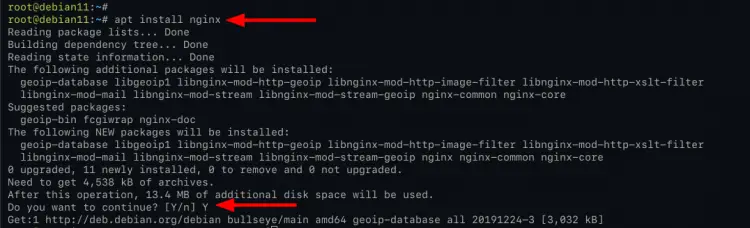
2. 接下来,将工作目录更改为 /etc/nginx/sites-available 并使用 nano 编辑器创建一个新的 Nginx 服务器块配置 odoo。
cd /etc/nginx/sites-available/
nano odoo复制以下配置并确保更改SSL证书的域名和路径,然后粘贴配置。
#odoo server
upstream odoo {
server 127.0.0.1:8069;
}
upstream odoochat {
server 127.0.0.1:8072;
}
# http -> https
server {
listen 80;
server_name odoo.example.net;
rewrite ^(.*) https://$host$1 permanent;
}
server {
listen 443 ssl http2;
server_name odoo.example.net;
proxy_read_timeout 720s;
proxy_connect_timeout 720s;
proxy_send_timeout 720s;
# Add Headers for odoo proxy mode
proxy_set_header X-Forwarded-Host $host;
proxy_set_header X-Forwarded-For $proxy_add_x_forwarded_for;
proxy_set_header X-Forwarded-Proto $scheme;
proxy_set_header X-Real-IP $remote_addr;
# SSL parameters
ssl_certificate /etc/letsencrypt/live/odoo.example.net/fullchain.pem;
ssl_certificate_key /etc/letsencrypt/live/odoo.example.net/privkey.pem;
ssl_session_timeout 30m;
ssl_protocols TLSv1.2;
ssl_ciphers ECDHE-ECDSA-AES128-GCM-SHA256:ECDHE-RSA-AES128-GCM-SHA256:ECDHE-ECDSA-AES256-GCM-SHA384:ECDHE-RSA-AES256-GCM-SHA384:ECDHE-ECDSA-CHACHA20-POLY1305:ECDHE-RSA-CHACHA20-POLY1305:DHE-RSA-AES128-GCM-SHA256:DHE-RSA-AES256-GCM-SHA384;
ssl_prefer_server_ciphers off;
# log
access_log /var/log/nginx/odoo.access.log;
error_log /var/log/nginx/odoo.error.log;
# Redirect longpoll requests to odoo longpolling port
location /longpolling {
proxy_pass http://odoochat;
}
# Redirect requests to odoo backend server
location / {
proxy_redirect off;
proxy_pass http://odoo;
}
# common gzip
gzip_types text/css text/scss text/plain text/xml application/xml application/json application/javascript;
gzip on;
}按 Ctrl+x 按钮保存配置并键入 y 确认,然后按 Enter 退出。
3. 接下来,执行以下命令激活新的 nginx 服务器块,然后验证 nginx 配置。
ln -s /etc/nginx/sites-available/odoo /etc/nginx/sites-enabled/
nginx -t如果您的配置正确,您将在下面的屏幕截图中看到消息 syntax is ok - test is successful。
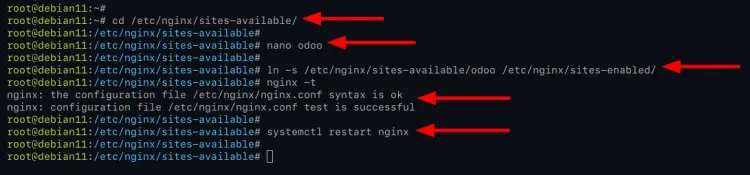
否则,您将在配置和导致错误的行号之后看到一条错误消息。
4. 接下来,使用以下命令重新启动 Nginx 服务以应用新配置。
systemctl restart nginx之后,使用以下命令验证 Nginx 服务状态。
systemctl is-enabled nginx
systemctl status nginx现在您将在下面看到类似的屏幕截图。 Nginx服务已开启,Nginx服务当前状态为active(运行)。
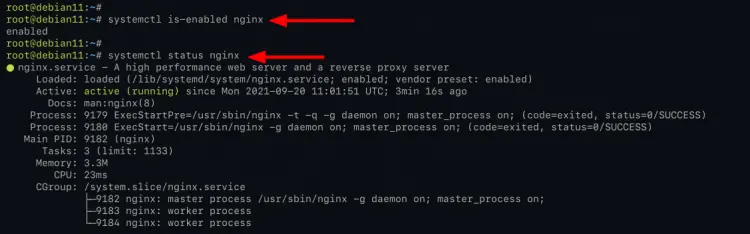
Odoo 首次配置
在此阶段,您已准备好访问您的 Odoo 安装并开始为您的业务添加应用程序。
1. 打开您的网络浏览器并输入您的 Odoo 域安装 URL。
如果你的安装正确,你会看到第一次设置odoo的页面。
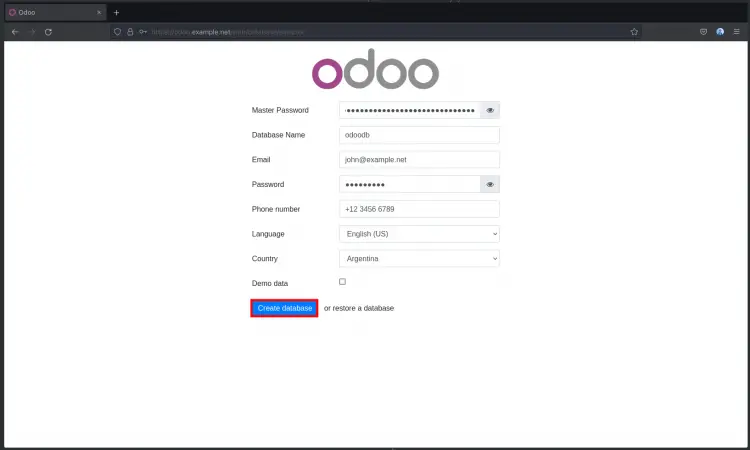
以下是您必须知道的一些配置。
- 主密码:键入您在 odoo 配置 /etc/odoo/odoo.conf 上用于选项 admin_passwd 的密码。
- 数据库名称:odoo 将自动创建一个新数据库,因此请输入您想要的任何数据库名称。
- 电子邮件:输入您用于登录 odoo 的电子邮件地址。这将成为 odoo 的管理员用户。
- 密码:键入新管理员用户的密码。
- 电话号码 - 语言 - 国家/地区:输入您的详细信息。
- 演示数据:这是可选的,如果你只是想测试,你可以加载示例数据。如果要安装它用于生产,请不要选中它。
现在单击按钮创建数据库以完成安装。
2.如果您的odoo安装成功,您将看到一个类似如下的odoo仪表板应用程序。
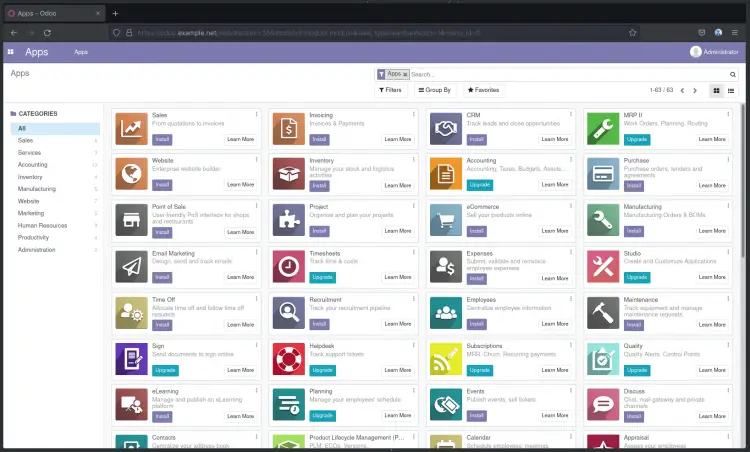
3. 要从 Odoo 仪表板安装应用程序,请单击应用程序名称上的安装按钮。
以下是一些对您的业务至关重要的 Odoo 应用程序。
Odoo 项目 - odoo 的类似看板的项目管理。
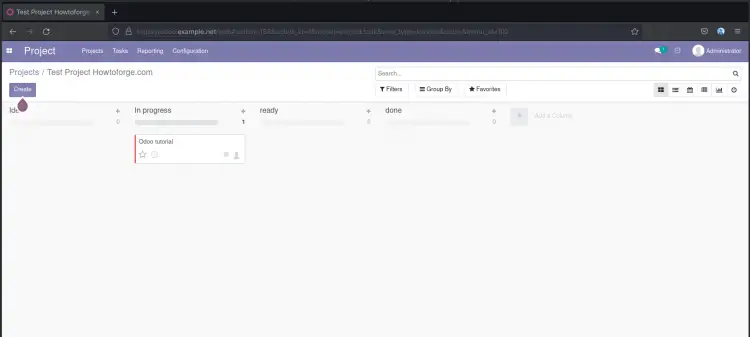
Calendar - 强大的 odoo 日历。为您的会议和议程预约任何会议。
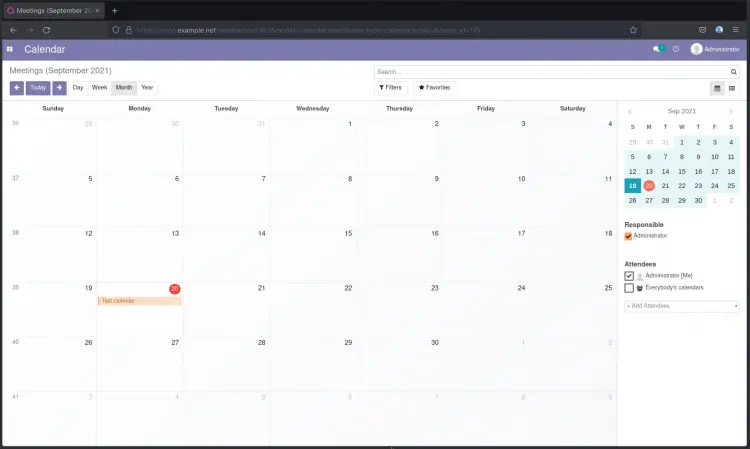
Odoo CRM(客户关系管理)套件。
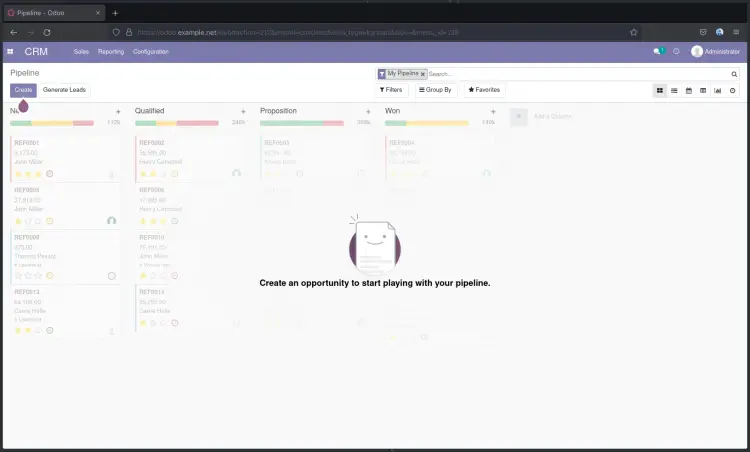
odoo 的简单注释。将您的想法和笔记保存在一处。
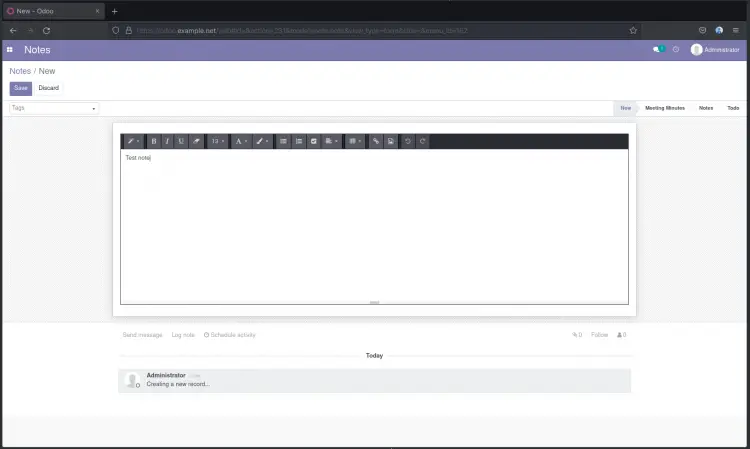
odoo 上的 POS(销售点)。
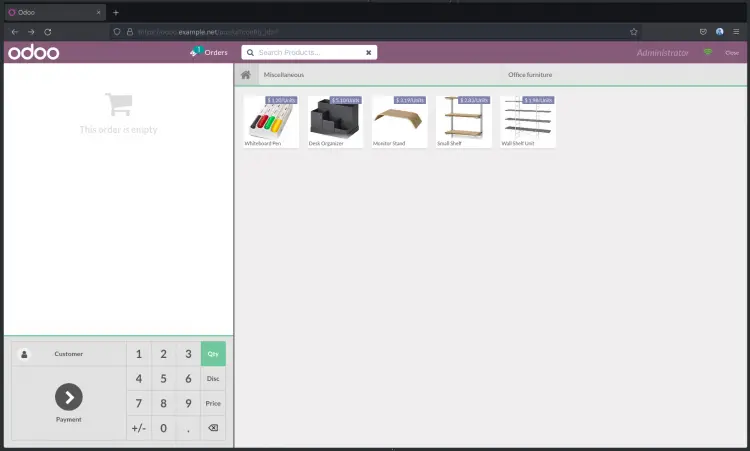
结论
恭喜!您已经在 Debian 11 Bullseye 上成功安装了最新的 LTS 版本 Odoo 14。您的 Odoo 安装已启动并运行,PostgreSQL 作为数据库系统,Nginx 作为 Odoo 前面的反向代理。最重要的是,您的 odoo 安装受到 SSL Letsencrypt 的保护。
对于下一步,您已准备好为您的业务实施 Odoo。此外,您可以从 odoo 官方网站检查一些额外的配置以优化您的 Odoo 安装。
